Что такое — системная плата и какие бывают ее модели, рассказывает этот текст. Из него также можно узнать, почему от этого девайса зависит быстродействие ПК.

Что такое материнская плата компьютера
Это — главное звено, которое связывает между собой все остальное. Выглядит она как платформа с кучей портов. В них ставится аппаратная начинка. Материнка — основа ПК: она превращает модульную конструкцию из множества комплектующих в единую систему. От характеристик «матери» зависят возможности и производительность системника или же лэптопа.
Она отвечает за взаимодействие всего железа в сборке: от процессора, ОЗУ и накопителей до всевозможных периферийных устройств.
Читайте также: Как узнать чипсет материнской платы — 3 способа
Элементы материнской платы
Как понятно из вышеизложенного, такое устройство — контроллер. Это означает, что без нее ПК вообще не сможет работать.

Из чего состоит:
1. Chipset — комплект микросхем, известных как мосты, северный и южный. Первый контролирует взаимодействие материнки с оперативой, GPU и ЦП, регулируя скорость их работы. Он также выполняет функцию соединительного звена со вторым мостом, который отвечает за энергосбережение, БИОС, аудиочип, часы и интерфейсы для соединения с интернетом, носителями информации, дисководами.
2. BIOS и батарейка CMOS памяти. Здесь расположено ПО, предназначенное для запуска и тестирования PC. Память же хранит параметры БИОСа. Она энергозависима, для сохранения параметров используется источник питания в виде специальной батарейки.
3. Сокет — гнездо под процессор. Подбирая материнскую плату и ЦП, нужно внимательно изучить их спецификации. Версии слотов обоих девайсов должны быть одинаковыми, иначе поставить CPU на материнку не получится.

4. Слоты PCI и PCI Express. Первый вариант нужен для подсоединения аудиоинтерфейса, ТВ-тюнеров и прочих компонентов, которым не требуется высокая скорость. Второй — шустрее, потому предназначен для более требовательных элементов, например, дискретных графических адаптеров.
5. Гнезда под ОЗУ. Как правило, количество варьируется в пределах от 1 до 4 разъемов. Лучше подбирать вариант минимум с двумя слотами: так можно активировать многоканальный режим и повысить производительность. Выбирая материнку, стоит обратить внимание на то, какой объем оперативы она поддерживает. Кроме того, в некоторых лэптопах можно встретить вариант, где RAM встроена в плату. Обычно такие модели стоят дешевле, но апгрейдить их не получится.
Интересно: в серверную модель Z10PR-D16 можно поставить 16 планок RAM.
6 SATA, M2, IDE порты — для жестких и твердотельных дисков, оптических приводов.
7. Внешние разъемы — выходы на наушники и микрофон, в интернет, на монитор, USB.
8. Входы для запитывания — непосредственно материнки, ЦП и охлаждения.

Инструкция: Установка процессора на материнскую плату: 3 шага
BIOS
Это базовая система, ПО низкоуровневого типа, которое загружается при запуске компьютера.
Подсистема отвечает за активацию компонентов, проверяет их пригодность к работе, после чего специальное ПО включает операционку, которая также получает команду от БИОС.
В меню подсистемы пользователь может изменить разнообразные параметры, например, тайминги ОЗУ, указать загрузочный диск. Материнка запоминает изменения.
Этот экран можно вызвать, пока еще не запустилась ОС, используя соответствующую кнопку на клавиатуре. На разных устройствах она отличается.
БИОС существует практически в первозданном виде. Обновления, конечно, были, но их мало. Но в современных моделях плат появился UEFI. Он является усовершенствованным вариантом подсистемы.
Он может работать в 32- и 64-битном режимах. У него большее, чем у БИОСа, адресное пространство, что ускоряет загрузку. Меню более привлекательно и понятно, а возможности настройки шире. По меню можно комфортно перемещаться, используя мышь, а не кнопки.
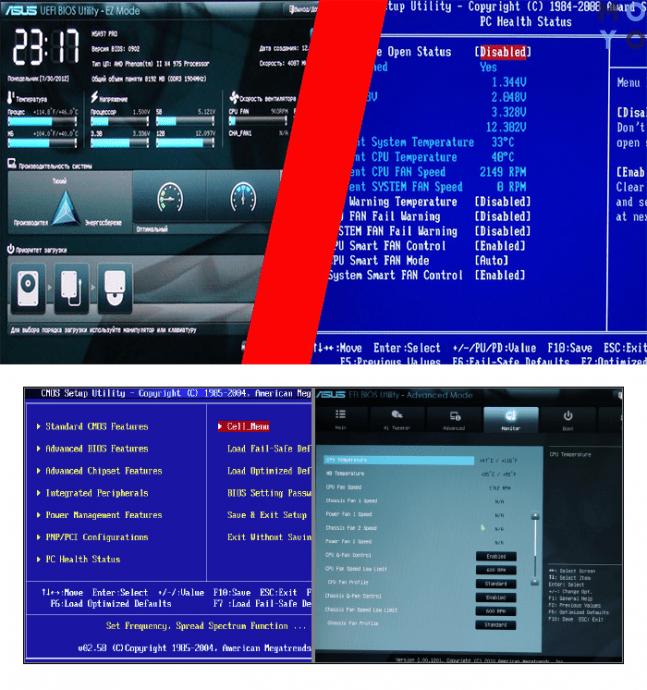
Узнайте: Как увеличить оперативную память (RAM) ноутбука в 5 шагов: способы и советы
Виды материнских плат
Как правило, делят девайсы по формату. Подробности — в таблице.

| Виды материнских плат по форм-фактору | |
|---|---|
| Standard-ATX | Стандартный вариант, как B450 AORUS ELITE, совместим с большинством корпусов. Из-за площади материнки снижается вероятность перегрева комплектующих: компоненты расположены на оптимальном расстоянии друг от друга, есть пространство для циркуляции воздуха. |
| В плане комплектующих юзер практически не ограничен: можно поставить несколько накопителей, пару видеокарт, охлаждение башенного типа. | |
| Micro- и Mini-ATX | Более компактный вариант, у которого чуть меньше PCI разъемов. Такие модели часто выбирают для ПК, не рассчитанных на высокие нагрузки. Но есть и игровые решения, например, STRIX B360-G GAMING. |
| Mini-ITX | Одна из самых компактных версий. Как офисные и мультимедийные решения вполне подходят. |
| Бывают случаи, когда разъем для видеокарты просто отсутствует: если пользователь собирает геймерский компьютер, стоит внимательно вчитываться в характеристики. | |
| Слотов под оперативку обычно всего два, как у PRIME J4005I-C, но многим этого хватает. | |
| E-ATX | Идеальный вариант для установки в производительные графические станции, топовые геймерские компьютеры или сервера. Например, RAMPAGE VI EXTREME OMEGA дает возможность установить нескольких мощных видеокарт. Встречаются даже модели, где предусмотрена установка пары процессоров. |
| Mini-STX | Позволяют собрать миниатюрный ПК для работы или учебы, ставятся в неттопы. Для игр или графических задач такой вариант не подойдет: все необходимые компоненты в такую миниплату просто не установятся. |

Смотрите также: Как правильно выбрать процессор для ПК: 5 обязательных деталей
Шины материнской платы
Говоря просто, это набор собранных в пучок электропроводов, которые соединяют между собой элементы компьютера. В зависимости от метода, согласно которому шины передают информации, они бывают последовательными и параллельными. В первом случае используется только один проводник. Другими словами, за раз обрабатывается только 1 бит. Во втором варианте применяется несколько проводников, поэтому за раз передается больше данных.
В зависимости от соединения с комплектующими:
1. Внутренние — служат для соединения процессора с основными элементами ПК.
2. Ввода/вывода — для периферии. Такие варианты подсоединяются в внутреннему проводнику через микросхемы CPU — мост.
Интересно: у TUF_X299_MARK_1 есть активное охлаждение. Она не перегревается даже при серьезных нагрузках.

По назначению проводники делят на шины:
- Данных — предназначены для передачи информации между ЦП и периферией. Здесь может применяться как последовательный, так и параллельный методы передачи. В зависимости от количества битов информации, которые проводник способен передать за раз, они бывают 8-64 битные.
- Адресные — дают возможность записывать, прочитывать данные с RAM.
- Питания — направляют начинке ток.
- Таймера — для синхронизации различных периферийных девайсов.
- Расширений — для аудиокарт и прочих подобных аксессуаров.
Геймерам: Лучшая игровая видеокарта — GTX 1060 или GTX 1050 TI: обзор 2 вариантов
Понимая, за что отвечает материнка, зная, какие бывают платы, отыскать оптимальный вариант для ПК не составит большого труда.



